 |
 |
|
||
 |
||||
Rozpoznawanie problemów
Zaleca się rozwiązywanie problemów dotyczących drukarki dwuetapowo: najpierw należy zdiagnozować problem, a następnie zastosować prawdopodobne rozwiązania, aż problem zostanie rozwiązany.
Informacje przydatne do diagnozowania i rozwiązywania najczęściej występujących problemów można uzyskać w trakcie rozwiązywania problemów w trybie online, w oknie Control Panel (Panel sterowania), w monitorze stanu lub przeprowadzając test działania drukarki. Patrz odpowiednia sekcja poniżej.
W przypadku wystąpienia określonego problemu związanego z jakością wydruku, problemu z wydrukiem nie związanego z jakością wydruku, problemu z podawaniem papieru lub jeśli drukarka w ogóle nie drukuje, należy zapoznać się z informacjami zamieszczonymi w odpowiedniej sekcji.
Aby rozwiązać problem, konieczne może być anulowanie drukowania.
Wskaźniki błędów
Wiele typowych problemów można rozpoznać na podstawie kontrolek drukarki. Jeśli drukarka wstrzyma pracę, a kontrolki będą się świecić lub migać, za pomocą poniższej tabeli możesz zdiagnozować problem, a następnie podjąć zalecane środki zaradcze.
|
Kontrolki
|
Problem i rozwiązanie
|
|
 |
Brak papieru
|
|
|
Nie załadowano papieru.
|
Załaduj papier do podajnika arkuszy, a następnie wciśnij przycisk papieru
 . Drukarka wznowi drukowanie, a kontrolka zgaśnie. . Drukarka wznowi drukowanie, a kontrolka zgaśnie. |
|
|
Błąd tacy CD/DVD
|
||
|
Podczas drukowania na CD lub DVD, taca CD/DVD nie została włożona.
| ||
|
Błąd podawania kilku arkuszy
|
||
|
Podczas druku dwustronnego, drukarka pobiera więcej niż jeden arkusz papieru jednocześnie.
|
Załaduj papier do podajnika arkuszy, a następnie wciśnij przycisk papieru
 , aby wznowić drukowanie. , aby wznowić drukowanie. |
|
 |
Zacięcie papieru
|
|
|
Papier zaciął się w drukarce.
|
 Patrz sekcja Zacięcia papieru Patrz sekcja Zacięcia papieru
|
|
|
Zacięcie tacy CD/DVD
|
||
|
Podczas drukowania na CD lub DVD, taca CD/DVD nie została wysunięta.
|
Wyciągnąć tacę CD/DVD i wcisnąć przycisk papieru
 . . |
|
|
Zamknięta taca wyjściowa
|
||
|
Taca wyjściowa jest zamknięta.
|
Opuść tacę wyjściową i wysuń rozszerzenie.
|
|
 |
Brak tuszu
|
|
|
W pojemniku skończył się tusz lub pojemnik nie został zainstalowany.
|
Wymień pojemnik z tuszem na nowy. Jeśli po wymianie pojemnika kontrolka nadal świeci, może to oznaczać, że pojemnik nie został zainstalowany poprawnie. Ponownie zainstaluj pojemnik z tuszem, dociskając, aż usłyszysz kliknięcie.
 Patrz sekcja Wymiana pustego pojemnika z tuszem Patrz sekcja Wymiana pustego pojemnika z tuszem
|
|
|
Nieprawidłowy pojemnik
|
||
|
Obecnie zainstalowanego pojemnika z tuszem nie można używać w danej drukarce.
|
Wymień pojemnik na pojemnik kompatybilny z drukarką.
 Patrz sekcja Wymiana pojemnika z tuszem przed jego wyczerpaniem Patrz sekcja Wymiana pojemnika z tuszem przed jego wyczerpaniem
|
|
|
Nieprawidłowo zainstalowany pojemnik z tuszem
|
||
|
Pojemnik z tuszem jest zainstalowany nieprawidłowo.
|
Ponownie zainstaluj pojemnik z tuszem.
 Patrz sekcja Po wymianie pojemnika z tuszem kontrolka tuszu miga lub świeci Patrz sekcja Po wymianie pojemnika z tuszem kontrolka tuszu miga lub świeci
|
|
 |
Niski poziom tuszu
|
|
|
Tusz w pojemniku prawie się skończył.
|
Uzyskaj nowy pojemnik z tuszem. Aby dowiedzieć się, w którym pojemniku tusz jest na wyczerpaniu, sprawdź status pojemnika z tuszem.
 Patrz sekcja Sprawdzanie stanu pojemnika z tuszem Patrz sekcja Sprawdzanie stanu pojemnika z tuszem
|
|
 Migają na przemian
|
Podłączono nieobsługiwane urządzenie
|
|
|
Podłączono nieobsługiwane urządzenie do EXT. Port I/F USB.
|
Drukarka obsługuje wyłącznie aparaty cyfrowe wyposażone w PictBridge.
 Patrz sekcja Bezpośrednie drukowanie z aparatu cyfrowego Patrz sekcja Bezpośrednie drukowanie z aparatu cyfrowego
|
|
 |
Nieobsługiwane złącze USB
|
|
|
Podłączono złącze USB do EXT. Port I/F USB.
|
Złącza USB nie można stosować z EXT. Port I/F USB tej drukarki.
|
|
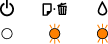 |
Uchwyt pojemnika w niewłaściwej pozycji
|
|
|
Głowica drukująca zatkała się zakleszczonym papierem lub innym obcym materiałem i nie może powrócić do pozycji domyślnej.
|
Wyłącz drukarkę. Otwórz pokrywę drukarki i wyjmij papier lub inne przedmioty ze ścieżki podawania papieru. Następnie włącz drukarkę. Jeśli błąd nie zostanie usunięty, skontaktuj się ze sprzedawcą.
|
|
 Migają na przemian
|
Konserwacja
|
|
|
Czas eksploatacji poduszek na tusz dobiegł lub dobiega do końca.
|
Skontaktuj się z działem pomocy technicznej firmy Epson, aby uzyskać nowe poduszki na tusz.
Jeśli czas eksploatacji poduszek na tusz dobiega końca, drukowanie można wznowić, naciskając przycisk  . . |
|
 |
Tryb odzyskiwania
|
|
|
Aktualizacja oprogramowania układowego zakończyła się niepowodzeniem, w związku z czym drukarka przeszła do trybu odzyskiwania.
|
Należy ponownie spróbować zaktualizować oprogramowanie układowe. Przygotuj kabel USB, a następnie przejdź do lokalnej witryny firmy Epson w celu uzyskania dalszych instrukcji.
|
|
 : wł.,
: wł.,  : wył.,
: wył.,  : miga,
: miga,  : szybko miga
: szybko migaMonitor stanu
W przypadku wystąpienia problemu podczas drukowania w oknie monitora stanu zostanie wyświetlony komunikat o błędzie.
Jeśli konieczna jest wymiana pojemnika z tuszem, w oknie tym należy nacisnąć przycisk How To (Jak), a monitor stanu przeprowadzi użytkownika krok po kroku przez procedurę wymiany pojemnika.
Aby sprawdzić stan każdego z pojemników, sprawdź jedną z poniższych sekcji:
 Patrz sekcja Korzystanie z EPSON Status Monitor 3 (Windows)
Patrz sekcja Korzystanie z EPSON Status Monitor 3 (Windows)
 Patrz sekcja Korzystanie z EPSON Status Monitor (Mac OS X)
Patrz sekcja Korzystanie z EPSON Status Monitor (Mac OS X)
 Patrz sekcja Korzystanie z EPSON Status Monitor 3 (Windows)
Patrz sekcja Korzystanie z EPSON Status Monitor 3 (Windows) Patrz sekcja Korzystanie z EPSON Status Monitor (Mac OS X)
Patrz sekcja Korzystanie z EPSON Status Monitor (Mac OS X)Jeśli komunikat o błędzie wskazuje, że czas eksploatacji poduszek na tusz dobiega końca, należy skontaktować się z obsługą klienta firmy Epson. Komunikat będzie wyświetlany w regularnych odstępach czasu, aż do wymiany poduszek na tusz. Gdy poduszki na tusz są nasączone, drukarka przestaje drukować i wymagana jest interwencja obsługi klienta firmy Epson, aby można było kontynuować drukowanie.
Uruchamianie testu działania drukarki
Jeśli nie można określić źródła problemu, wykonanie testu działania drukarki może pomóc w stwierdzeniu, czy problem jest związany z drukarką czy z komputerem.
Aby wykonać test działania drukarki, wykonaj poniższe kroki.
 |
Upewnij się, że drukarka i komputer są wyłączone.
|
 |
Odłącz kabel od złącza interfejsu drukarki.
|
 |
Upewnij się, że papier rozmiaru A4 lub Letter jest załadowany do podajnika arkuszy, a taca CD/DVD nie jest włożona do drukarki.
|
 |
Przytrzymaj przycisk
 i naciśnij przycisk i naciśnij przycisk  , aby włączyć drukarkę. Gdy drukarka włączy się, zwolnij oba przyciski. , aby włączyć drukarkę. Gdy drukarka włączy się, zwolnij oba przyciski. |
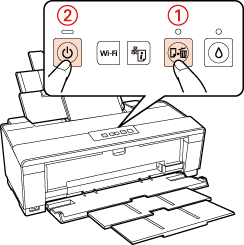
Zostanie wydrukowany wzór testu dysz. Jeśli we wzorze występują przerwy, należy oczyścić głowicę drukującą.
Jeśli wzór zostanie wydrukowany, problem prawdopodobnie leży w ustawieniach programu, kablu lub komputerze. Istnieje również możliwość, że oprogramowanie nie zostało zainstalowane prawidłowo. Spróbuj odinstalować i ponownie zainstalować oprogramowanie.
 Patrz sekcja Odinstalowywanie oprogramowania drukarki
Patrz sekcja Odinstalowywanie oprogramowania drukarki
 Patrz sekcja Odinstalowywanie oprogramowania drukarki
Patrz sekcja Odinstalowywanie oprogramowania drukarki
Jeśli wzór testu nie zostanie wydrukowany, problem może dotyczyć drukarki. Spróbuj wykonaj instrukcje zawarte w kolejnej sekcji.
 Patrz sekcja Drukarka nie drukuje
Patrz sekcja Drukarka nie drukuje
 Patrz sekcja Drukarka nie drukuje
Patrz sekcja Drukarka nie drukuje
